การเชื่อมต่อกับคอมพิวเตอร์
ในการอัปโหลดภาพไปยังคอมพิวเตอร์ ให้เชื่อมต่อกล้องผ่านเครือข่ายไร้สายหรือใช้สาย USB ที่ให้มา
การเชื่อมต่อผ่าน USB
เชื่อมต่อกล้องโดยใช้สาย USB ที่ให้มา จากนั้นท่านสามารถใช้ซอฟต์แวร์ NX Studio เพื่อคัดลอกภาพไปยังคอมพิวเตอร์เพื่อดูและแก้ไข
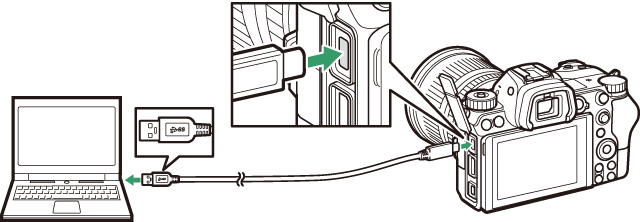
การติดตั้ง NX Studio
ท่านจะต้องเชื่อมต่ออินเทอร์เน็ตเมื่อติดตั้ง NX Studio โปรดเยี่ยมชมเว็บไซต์ Nikon สำหรับข้อมูลล่าสุด รวมถึงความต้องการของระบบ
-
ดาวน์โหลดตัวติดตั้ง NX Studio ล่าสุดจากเว็บไซต์ด้านล่างแล้วทำตามขั้นตอนคำแนะนำบนหน้าจอเพื่อติดตั้งให้เสร็จสมบูรณ์
- โปรดทราบว่าท่านอาจไม่สามารถดาวน์โหลดภาพจากกล้องโดยใช้ NX Studio รุ่นก่อนๆ ได้
คัดลอกภาพไปยังคอมพิวเตอร์โดยใช้ NX Studio
ดูวิธีใช้ออนไลน์สำหรับคำแนะนำอย่างละเอียด
-
เชื่อมต่อกล้องเข้ากับคอมพิวเตอร์
หลังจากปิดกล้องและตรวจสอบว่าใส่การ์ดหน่วยความจำแล้ว ให้เชื่อมต่อสาย USB ที่ให้มาตามภาพประกอบ
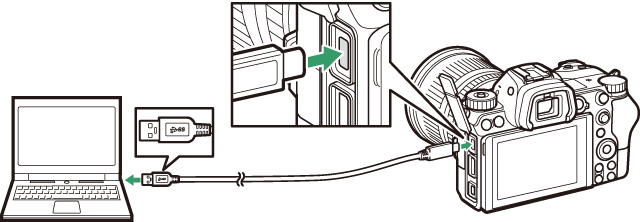
การใช้ตัวอ่านการ์ด
สามารถคัดลอกภาพจากการ์ดหน่วยความจำที่ใส่อยู่ในตัวอ่านการ์ดของบริษัทอื่นได้ อย่างไรก็ตาม ท่านควรตรวจสอบว่าการ์ดสามารถใช้งานร่วมกับตัวอ่านการ์ดได้หรือไม่
-
เปิดกล้อง
- คอมโพเนนต์ Nikon Transfer 2 ของ NX Studio จะเริ่มต้นขึ้น ซอฟต์แวร์โอนย้ายภาพ Nikon Transfer 2 ได้รับการติดตั้งเป็นส่วนหนึ่งของ NX Studio
- หากมีข้อความเตือนให้ท่านเลือกโปรแกรม ให้เลือก Nikon Transfer 2
- หาก Nikon Transfer 2 ไม่เริ่มต้นโดยอัตโนมัติ ให้เปิด NX Studio แล้วคลิกสัญลักษณ์ “Import (นำเข้า)”
-
คลิก Start Transfer (เริ่มโอนย้าย)
ภาพในการ์ดหน่วยความจำจะถูกคัดลอกไปยังคอมพิวเตอร์
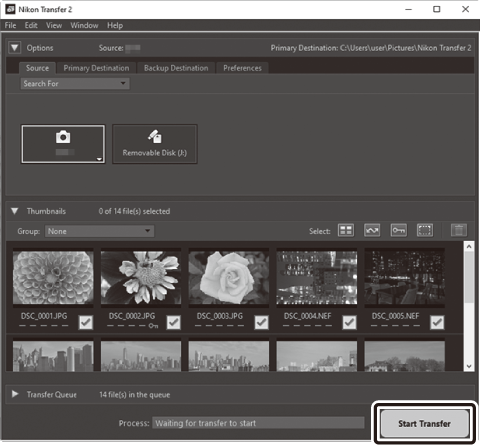
-
ปิดกล้อง
ถอดสาย USB เมื่อการโอนย้ายเสร็จสิ้น
Windows 10 และ Windows 8.1
Windows 10 และ Windows 8.1 อาจแสดง AutoPlay ทันทีเมื่อเชื่อมต่อกล้อง
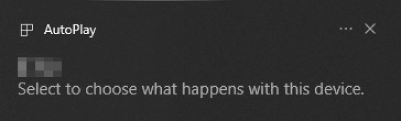
คลิกข้อความ จากนั้นคลิก Nikon Transfer 2 เพื่อเลือก Nikon Transfer 2
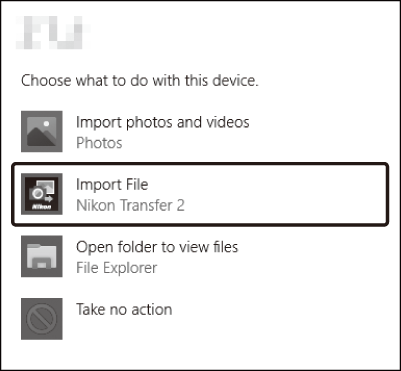
macOS
หาก Nikon Transfer 2 ไม่เริ่มต้นโดยอัตโนมัติ ให้ตรวจสอบว่าเชื่อมต่อกล้องแล้ว จากนั้นให้เปิดใช้ Image Capture (แอพพลิเคชั่นที่มาพร้อมกับ macOS) แล้วเลือก Nikon Transfer 2 เป็นแอพพลิเคชั่นที่เปิดเมื่อตรวจพบกล้อง
ข้อควรระวัง: การโอนย้ายวิดีโอ
อย่าพยายามโอนย้ายวิดีโอจากการ์ดหน่วยความจำในขณะที่เสียบการ์ดไว้ในกล้องของผู้ผลิตหรือรุ่นอื่น การกระทำเช่นนั้นจะส่งผลให้วิดีโอถูกลบโดยที่ยังไม่ได้โอนย้าย
ข้อควรระวัง: การเชื่อมต่อกับคอมพิวเตอร์
- อย่าปิดกล้องหรือถอดสาย USB ออกขณะโอนย้ายข้อมูล
- อย่าเสียบขั้วแรงๆ หรือเสียบขั้วโดยเอียงเข้าไป ตรวจสอบให้แน่ใจว่าขั้วต่อตรงขณะที่ถอดสายออก
- ให้ปิดกล้องทุกครั้งก่อนเชื่อมต่อหรือถอดสาย
- เพื่อป้องกันไม่ให้การถ่ายโอนข้อมูลหยุดชะงักกลางคัน ต้องตรวจสอบให้แน่ใจว่าได้ชาร์จแบตเตอรี่ของกล้องจนเต็มแล้ว
ฮับ USB
เชื่อมต่อกล้องเข้ากับคอมพิวเตอร์โดยตรง; อย่าเชื่อมต่อสายผ่านฮับ USB หรือแป้นพิมพ์ เชื่อมต่อกล้องเข้ากับพอร์ต USB ที่ติดตั้งไว้ก่อน
เครือข่ายไร้สาย (Wi-Fi)
ขั้นตอนต่อไปนี้สามารถใช้เพื่อเชื่อมต่อไปยังคอมพิวเตอร์ผ่าน Wi-Fi ได้ สำหรับข้อมูลเพิ่มเติม โปรดดู คู่มือการใช้เครือข่าย
Wi-Fi ในตัวกล้อง
ใช้ตัวเลือก เชื่อมต่อกับ PC ในเมนูตั้งค่ากล้องเพื่อเชื่อมต่อกับคอมพิวเตอร์แบบโดยตรงหรือผ่านเราเตอร์ไร้สาย
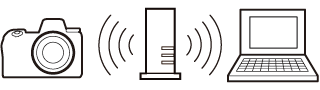
การเชื่อมต่อผ่านเราเตอร์ไร้สาย
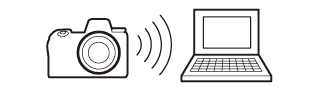
การเชื่อมต่อแบบไร้สายโดยตรง
ตัวส่งข้อมูลแบบไร้สาย WT-7
เมื่อเชื่อมต่อกล้องเข้ากับตัวส่งข้อมูลแบบไร้สาย WT-7 ซึ่งเป็นอุปกรณ์เสริม ตัวเลือก Wireless transmitter (WT-7) ในเมนูตั้งค่าจะสามารถใช้เพื่อเชื่อมต่อกับคอมพิวเตอร์หรือเซิร์ฟเวอร์ ftp ได้
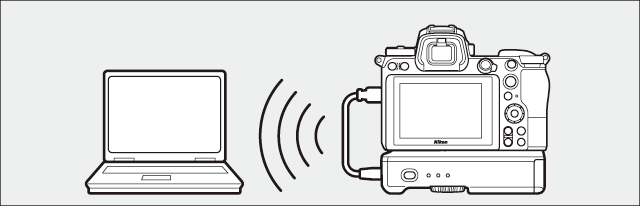
ใช้ WT-7 สำหรับการเชื่อมต่อกับเครือข่ายอีเทอร์เน็ตและสำหรับการเชื่อมต่อที่เชื่อถือได้กับเครือข่ายไร้สาย เมื่อใช้ Camera Control Pro 2 (แยกจำหน่ายต่างหาก) จะสามารถควบคุมกล้องได้จากระยะไกลและสามารถบันทึกภาพได้โดยตรงไปยังคอมพิวเตอร์ได้ในทันทีที่ถ่าย
